Обзор Voice.AI: знакомство с голосовым генератором AI
По мере развития технологий нового поколения вы можете найти различные инструменты с искусственным интеллектом. С помощью Voice.AI вы можете имитировать голос популярного певца и добавлять комментарии по своему усмотрению. Вы можете выполнить эту работу в Голос.ИИ для создания озвучки одним щелчком мыши. Чтобы увидеть его полное описание и другие функции, продолжайте читать эту статью.
Список руководств
Часть 1: Что такое Voice.ai и его функции Часть 2: Будет ли безопасно использовать Voice.ai Часть 3: Как преобразовать результаты Voice.ai в другие форматы Часть 4: Часто задаваемые вопросы о Voice.aiЧасть 1. Что такое Voice.ai и его функции
Voice.ai — это онлайн-платформа, которая позволяет вам получить доступ к более чем тысяче голосов разных людей. Благодаря широкому спектру голосовых библиотек пользовательского контента вы можете использовать любой голос во время игрового процесса, подкаста или интервью. Это помогает создать новую вокальную идентичность, особенно если вы не хотите, чтобы люди знали ваш голос. В отличие от других программ для изменения голоса, Voice.AI предлагает расширенные настройки для изменения мелодии, чтобы создать предпочитаемый вами голос или просто выбрать голос знаменитости из его коллекции. Более того, он улучшает голос в реальном времени без искажений при использовании другой настройки пола. Особенности также включают в себя:
- Создавайте естественные звуки любым выбранным голосом.
- Поддержка прямых трансляций, встреч и звонков.
- Включите преобразование речи в речь.
- Разрешить пользователям вводить собственный голос.
Шаг 1.Зайдите на сайт и нажмите кнопку «Загрузить сейчас». Откройте загруженную папку для установки программного обеспечения. Запустите приложение и создайте учетную запись, чтобы продолжить.
Шаг 2.Запрос на голосовое обучение позволит вам заработать 5000 кредитов и подготовить свое устройство к его алгоритмам. Между тем, кредиты можно использовать для покупки различных стилей голоса.
Шаг 3.После этого нажмите кнопку «Начать». Выберите, хотите ли вы работать в режиме записи или в режиме реального времени. На левом индикаторе откройте раскрывающееся меню и выберите микрофон.
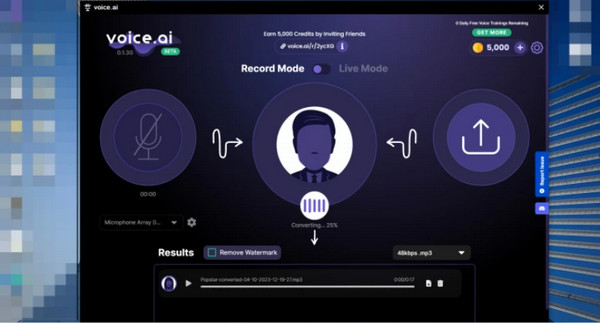
Часть 2: Будет ли безопасно использовать Voice.ai
Прежде чем использовать голосовой генератор, вы зададитесь вопросом, безопасно ли это. Поскольку он собирает данные из различных источников, инструмент не уверен в безопасности. Хотя на официальном сайте указано, что 100% безопасен и ему доверяют тысячи пользователей, некоторые дали одну звезду, потому что это сломало их устройства. Другие комментарии добавили, что сам инструмент не работает, а только создает искаженный сгенерированный голос. Лучше всего попробовать инструмент с загруженным образцом или использовать приложение для записи голоса для захвата собственного голоса, который защищает конфиденциальность пользователя.
Часть 3. Как преобразовать результаты Voice.ai в другие форматы
Если вы хотите изменить форматы результатов Voice.ai, лучше всего использовать AnyRec Screen Recorder. Это программное обеспечение поддерживает множество аудиоформатов. Таким образом, независимо от формата вывода Voice.ai, вы можете преобразовать его в желаемый формат. Кроме того, вы можете изменить настройки звука, включая громкость, частоту дискретизации и т. д. AnyRec Video Converter станет отличным решением для захвата звука и настройки его на Voice.ai.

Поддержка более 1000 аудио и видео форматов для конвертации.
Измените настройки звука, включая громкость, скорость и т. д.
Сожмите файл, сгенерированный Voice.ai, до небольшого размера.
Добавьте аудио Voice.ai в одно видео и установите трек.
100% Безопасный
100% Безопасный
Шаг 1.После установки запустите программное обеспечение и выберите в меню пункт Audio Recorder. Подготовьте источник, который вы хотите захватить, и приступайте к настройке рекордера.
100% Безопасный
100% Безопасный
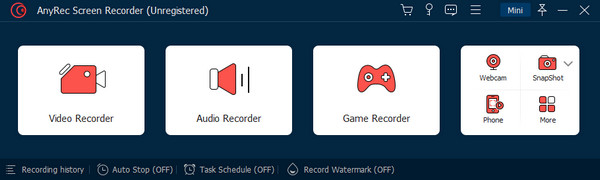
Шаг 2.После того, как вы нажмете кнопку «Системный звук», вы можете настроить микрофон, если хотите добавить комментарий. Для других настроек перейдите на вкладку «Звук», чтобы изменить формат, качество и т. д.
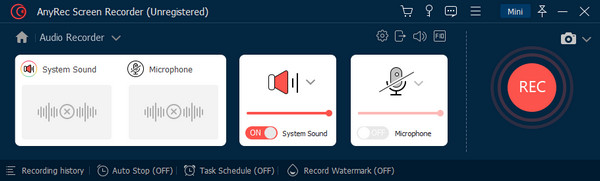
Шаг 3.Кроме того, этот параметр поможет вам запустить проверку звука как для системного звука, так и для микрофона. Вы также можете применить шумоподавление и улучшение микрофона.
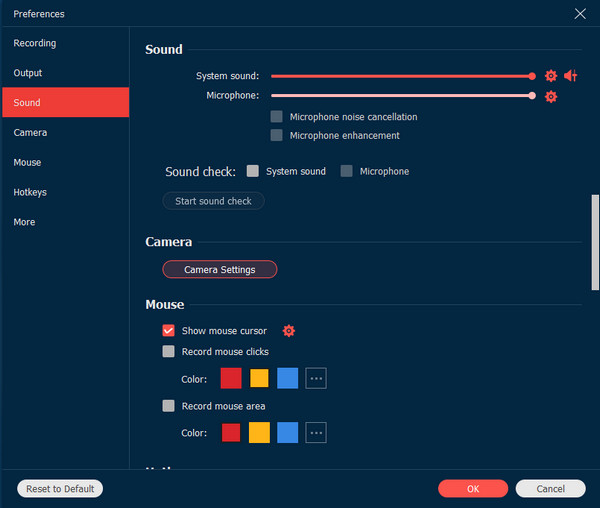
Шаг 4.Наконец, нажмите кнопку «REC», чтобы начать запись. Появится меню управления для приостановки или остановки сеанса. Затем просмотрите или обрежьте аудиоклип перед его экспортом.
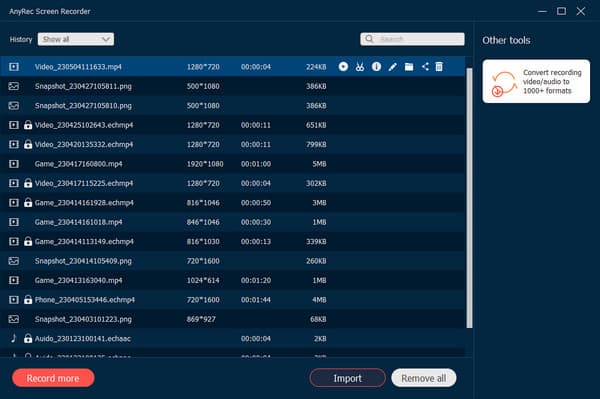
100% Безопасный
100% Безопасный
Часть 4. Часто задаваемые вопросы о Voice.ai
-
1. Как настроить Voice.AI в Discord?
Откройте приложение и перейдите в режим реального времени. Запустите и войдите в свою учетную запись Discord. В настройках выберите «Голос и видео», затем выберите «Voice.ai» в раскрывающемся меню «Микрофонный массив». Попробуйте поговорить со своим микрофоном, чтобы услышать изменения голоса.
-
2. Где взять больше стилей голоса в Voice.ai?
Чтобы попробовать другие стили в голосовом генераторе, вы можете найти их в центральной области, когда собираетесь записывать или проводить прямую трансляцию. Вы можете вручную прокручивать и искать новый голос, используя бесплатные кредиты. Кроме того, используйте панель поиска, чтобы легко найти этот конкретный голос.
-
3. Каковы рекомендуемые системные требования Voice.ai?
Голосовой генератор имеет отдельные системные требования для режима реального времени и режима записи. Для живого режима требуется выделенная видеокарта с минимальным количеством графических процессоров, например Nvidia GTX 980 или AMD RX 580. С другой стороны, для режима записи требуется Windows 11, 10 или 8 и не менее 4 ГБ системной памяти.
Заключение
Голос.ай — один из недавно разработанных генераторов голоса на базе искусственного интеллекта. Это способствует более простому способу поиска и использования голоса, как вы хотите, или записи вашего индивидуального голоса. голос для страшного изменения или другие эффекты. Однако многие источники сталкиваются с проблемами с приложением, и безопасность не гарантируется, несмотря на то, что оно продвигает безопасность. Вы по-прежнему можете использовать генератор голоса с осторожностью, например, используя образец из Интернета. Между тем, вы можете использовать AnyRec Screen Recorder для захвата и использования голоса на Voice.ai. Создавайте больше высококачественных видео и аудиоклипов с помощью профессионального программного обеспечения для записи.
100% Безопасный
100% Безопасный
